网络打游戏延迟高win10怎么回事 win10玩游戏网络延迟高的解决教程
更新时间:2021-11-02 17:53:00作者:huige
想必很多人在休闲的时候,都喜欢在电脑中玩各种游戏,不过经常会碰到一些问题,就有win10系统用户在玩游戏的时候,总是出现网络延迟高的情况,这样会造成游戏卡顿,这该如何解决呢,不用着急,本文这就给大家带来win10玩游戏网络延迟高的解决教程。
推荐:win10纯净版64位iso下载
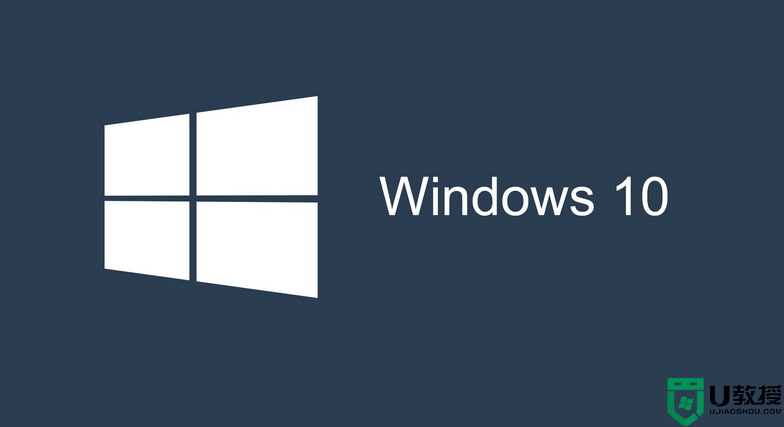
具体步骤:
1、按下“Win+X”组合键打开快捷菜单,选择“设备管理器”;
2、展开“网络适配器”,双击打开下面的网卡;
3、切换到电源管理这一栏中,将“允许计算机关闭此设备以节约电源”的选项勾选去掉;
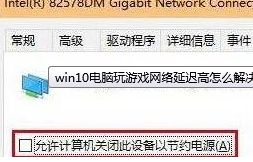
关于网络打游戏延迟高win10的详细解决方法就为大家讲解到这边了,大家遇到一样情况的话,可以学习上面的方法步骤来解决看看吧。
网络打游戏延迟高win10怎么回事 win10玩游戏网络延迟高的解决教程相关教程
- win10 xbox网络延迟高:teredo无法进行限定服务器“已阻止”该怎么办
- 移动宽带打游戏延迟高解决win10 win10移动宽带打游戏卡延迟高如何解决
- win10优化网络延迟设置方法 win10系统如何优化网络速度
- win10电脑鼠标延迟怎么办 win10电脑鼠标延迟卡顿修复方法
- win10怎么延迟更新 win10设置延迟更新的方法
- win10键盘重复延迟什么意思 win10键盘延迟怎么调
- win10键盘重复延迟怎么设置 win10键盘重复延迟设置方法
- win10解除鼠标延迟如何设置 win10电脑鼠标延迟彻底解决方法
- win10无线键盘延迟怎么解决 win10无线键盘输入延迟解决方法
- win10蓝牙连接音响声音延迟怎么办 win10蓝牙连接音响延迟解决方案
- Win11如何替换dll文件 Win11替换dll文件的方法 系统之家
- Win10系统播放器无法正常运行怎么办 系统之家
- 李斌 蔚来手机进展顺利 一年内要换手机的用户可以等等 系统之家
- 数据显示特斯拉Cybertruck电动皮卡已预订超过160万辆 系统之家
- 小米智能生态新品预热 包括小米首款高性能桌面生产力产品 系统之家
- 微软建议索尼让第一方游戏首发加入 PS Plus 订阅库 从而与 XGP 竞争 系统之家
热门推荐
win10系统教程推荐
- 1 window10投屏步骤 windows10电脑如何投屏
- 2 Win10声音调节不了为什么 Win10无法调节声音的解决方案
- 3 怎样取消win10电脑开机密码 win10取消开机密码的方法步骤
- 4 win10关闭通知弹窗设置方法 win10怎么关闭弹窗通知
- 5 重装win10系统usb失灵怎么办 win10系统重装后usb失灵修复方法
- 6 win10免驱无线网卡无法识别怎么办 win10无法识别无线网卡免驱版处理方法
- 7 修复win10系统蓝屏提示system service exception错误方法
- 8 win10未分配磁盘合并设置方法 win10怎么把两个未分配磁盘合并
- 9 如何提高cf的fps值win10 win10 cf的fps低怎么办
- 10 win10锁屏不显示时间怎么办 win10锁屏没有显示时间处理方法

